win10系统wifi无法启动承载网络解决方法
更新时间:2021-06-08 09:54:10作者:xinxin
在操作win10系统上网的时候,连接无线wifi的步骤许多用户也都知道,可是在连接过程中也偶尔会遇到一些问题,例如有用户的win10系统连接wifi时就会有无法启动承载网络的提示,面对这种情况应该怎么解决呢?这里小编就来教大家win10系统wifi无法启动承载网络解决方法。
推荐下载:纯净版win10系统
具体方法:
1、如果你遇到下面的图一样的情况,就跟着往下看吧
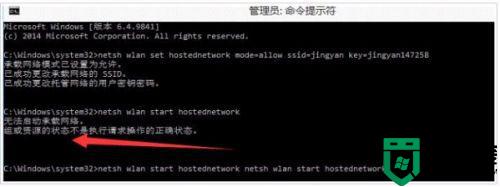
2、在开始菜单的那个图标上点击右键,然后再点设备管理器;
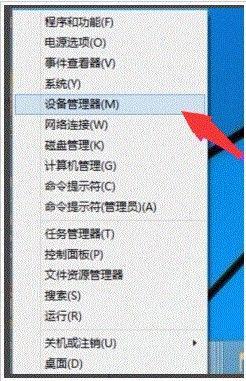
3、在设备管理器下面点击网络适配器再找到[Microsoft 托管网络虚拟适配器],在上面点右键再点启用;
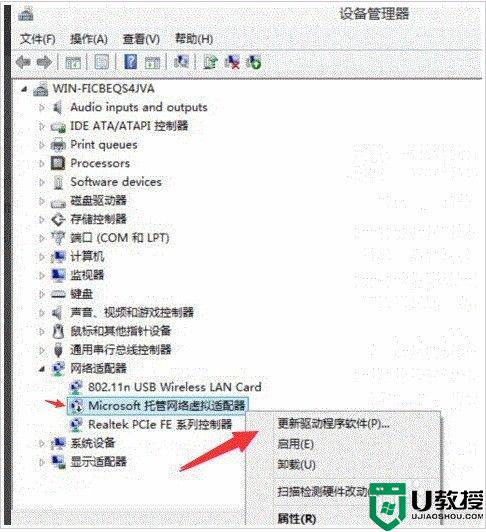
4、启动以后它就不见了,这是正常的。
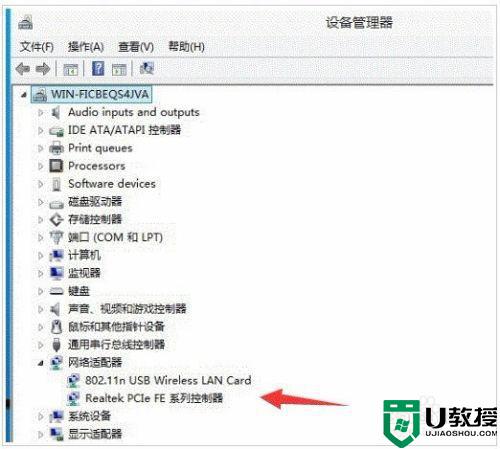
5、再次试试创建热点,如下图所示就可以再次创建成功。
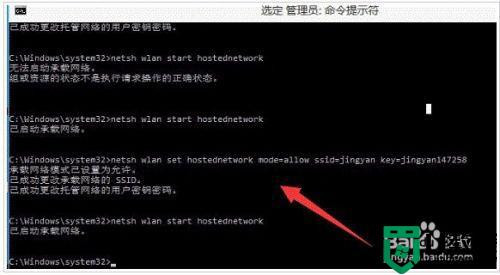
6、最后就好了。
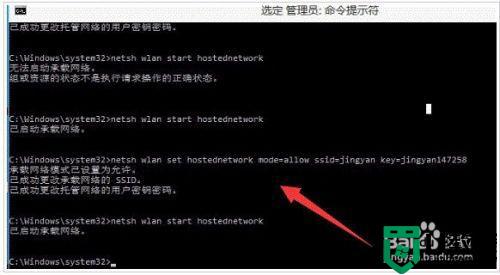
上述就是关于win10系统wifi无法启动承载网络解决方法了,如果有遇到这种情况,那么你就可以根据小编的操作来进行解决,非常的简单快速,一步到位。
相关教程:
w10系统怎么连接wifi
win10怎样连接隐藏wifi
win10无线网络不显示
win10找不到所有wifi
win10能搜到wifi连不上
win10无线网没了
windows10连接wifi
- 上一篇: win10桌面上的文件路径存在C盘什么地方
- 下一篇: win10系统ie浏览器主页无法修改解决方法
win10系统wifi无法启动承载网络解决方法相关教程
- 笔记本Win10找不到WiFi网络怎么回事 笔记本搜不到WiFi网络解决方法 系统之家
- Win7旗舰版查看无线网卡是否 支持的承载网络 的方法 系统之家
- Win7无法识别网络怎么办 Win7无法识别网络的解决方法 系统之家
- win10系统无法联网提示无法启动SENS服务的解决方法
- win101909连wifi无internet网络解决方法
- win10系统sxstrace.exe无法启动怎么办 win10无法启动sxstrace.exe解决方法
- Win7虚拟机无法连接网络怎么办 Win7虚拟机无法连接网络解决办法 系统之家
- win10打开wifi无法连接到此网络解决方法
- Win7没有无线网络列表怎么办 Win7没有无线网络列表的解决方法 系统之家
- Win7网络适配器打不开怎么办 Win7网络适配器没有无线网络解决办法 系统之家
- Win11如何替换dll文件 Win11替换dll文件的方法 系统之家
- Win10系统播放器无法正常运行怎么办 系统之家
- 李斌 蔚来手机进展顺利 一年内要换手机的用户可以等等 系统之家
- 数据显示特斯拉Cybertruck电动皮卡已预订超过160万辆 系统之家
- 小米智能生态新品预热 包括小米首款高性能桌面生产力产品 系统之家
- 微软建议索尼让第一方游戏首发加入 PS Plus 订阅库 从而与 XGP 竞争 系统之家
热门推荐
win10系统教程推荐
- 1 window10投屏步骤 windows10电脑如何投屏
- 2 Win10声音调节不了为什么 Win10无法调节声音的解决方案
- 3 怎样取消win10电脑开机密码 win10取消开机密码的方法步骤
- 4 win10关闭通知弹窗设置方法 win10怎么关闭弹窗通知
- 5 重装win10系统usb失灵怎么办 win10系统重装后usb失灵修复方法
- 6 win10免驱无线网卡无法识别怎么办 win10无法识别无线网卡免驱版处理方法
- 7 修复win10系统蓝屏提示system service exception错误方法
- 8 win10未分配磁盘合并设置方法 win10怎么把两个未分配磁盘合并
- 9 如何提高cf的fps值win10 win10 cf的fps低怎么办
- 10 win10锁屏不显示时间怎么办 win10锁屏没有显示时间处理方法

